科技本身,支配宇宙的自然规律是充满魅力的!因此越来越多的人开始关注科技的相关动态,近来文件扫描后自动保存哪里去了的消息也是引起了很多人的关注,那么既然现在大家都想要知道文件扫描后自动保存哪里去了,小编今天就来给大家针对文件扫描后自动保存哪里去了这样的问题做个科普介绍吧。

您当前浏览器暂不支持该控件!
该教程适用
产品型号:联想AIO520C
系统版本:Windows10 专业版
1.在桌面上找到扫描仪软件的快捷方式。
2.点击扫描仪软件,在页面的上方找到右边的“任务事件”。
3.点击页面中的“扫描至”下面的路径即是扫描完文档保存的路径,也可点击右边的图标进行路径更改。
4.点击打开图标后可以看到当前的保存路径,也可以选择自己方便查找到的路径。
前述:
工具:
型号:联想AIO520C
系统:Windows10 专业版
软件:
功能和快捷键:
操作步骤/方法
方法1
1
1.在桌面上找到扫描仪软件的快捷方式。
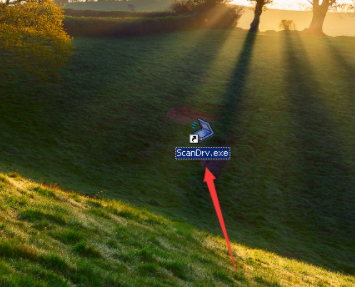 1.在桌面上找到扫描仪软件的快捷方式。
1.在桌面上找到扫描仪软件的快捷方式。
2
2.点击扫描仪软件,在页面的上方找到右边的“任务事件”。
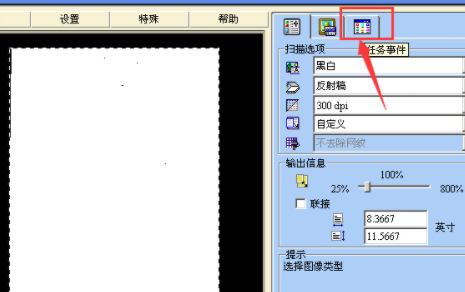 2.点击扫描仪软件,在页面的上方找到右边的“任务事件”。
2.点击扫描仪软件,在页面的上方找到右边的“任务事件”。
3
3.点击页面中的“扫描至”下面的路径即是扫描完文档保存的路径,也可点击右边的图标进行路径更改。
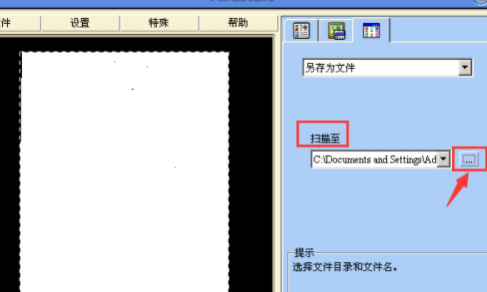 3.点击页面中的“扫描至”下面的路径即是扫描完文档保存的路径,也可点击右边的图标进行路径更改。
3.点击页面中的“扫描至”下面的路径即是扫描完文档保存的路径,也可点击右边的图标进行路径更改。
4
4.点击打开图标后可以看到当前的保存路径,也可以选择自己方便查找到的路径。
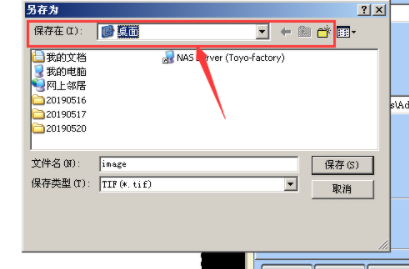 4.点击打开图标后可以看到当前的保存路径,也可以选择自己方便查找到的路径。
4.点击打开图标后可以看到当前的保存路径,也可以选择自己方便查找到的路径。























 1万+
1万+

 被折叠的 条评论
为什么被折叠?
被折叠的 条评论
为什么被折叠?








